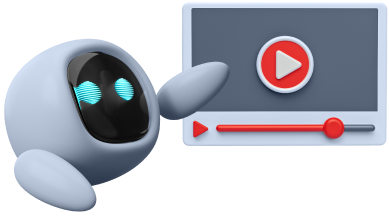თუ Windows-ს რეგულარულად იყენებთ, ამ კომბინაციების გამოყენება დაგეხმარებათ პროდუქტიულობის გაზრდაში და ყოველდღიური საქმიანობის გაუმჯობესებაში.
შესაძლოა ზოგი მათგანი იცოდეთ, მაგრამ არის ისეთი კომბინაციებიც, რომლებიც არ გეცოდინებათ. თუ მათ გამოყენებას დაიწყებთ, ნახავთ, როგორი მარტივი და ოპერაციული გახდება Windows-ი.
- Ctrl+Z : Undo – რა პროგრამასაც არ უნდა იყენებდეთ, ეს ფუნქცია დაგეხმარებათ დაბრუნდეს თქვენს ბოლო ჩანართზე, ნუ ინერვიულებთ შეცდომებზე
- Ctrl + A : Select All – აღნიშნული კომბინაცია მონიშნავს ყველა ტექსტს, ფაილებს, ფოლდერებს და ელემენტებს ნებისმიერ პროგრამაში. მაუსის მთელ ეკრანზე მოძრაობის ნაცვლად
- Ctrl + C : Copy – მონიშნეთ რაც გინდათ, შემდეგ გინდათ მისი დაკოპირება. ეს, ალბათ, ყველაზე პოპულარული კომბინაციაა, რასაც ხალხი იყენებს
- Ctrl + V : Paste – ადგილად ჩასვამთ ყველაფერს, რაც დააკოპირეთ. იქნება ეს ტექსტი, ფაილი, ფოტო თუ სხვა. ეს არის საჭირო ფუნქცია ყველაფრის ერთად თავმოყრისთვის. თუ გსურთ ჩასვათ უბრალო, მარტივი ტექსტი ორიგინალი ფორმატის გარეშე, უბრალოდ დაამატეთ მას Shift, ანუ Ctrl + Shift + V.
- Ctrl + X : Cut – არ გინდათ, რომ ტექსტის ნაწილი არ იყოს გარკვეულ ადგილზე? გამოიყენეთ ეს კომბინაცია. ნაწილი წაისლებ და დაკოპირდება. შემდეგ ჩასვით იგი სადაც გსურთ.
- Alt + Tab : Switch Screen/Tabs – ეს კომბინაცია დიდი ხანი არსებობდა და განახლდა Windows OS-ზე. დააჭირეთ Alt და შემდეგ Tab key-ს და გადახვალთ შემდეგ ეკრანზე. Alt ღილაკზე დაჭერით და Tab-ზე დაკლიკვით აირჩევთ რამდენიმე ეკრანს შორის.
- Ctrl + Alt + Del : Start Task Manager – რა ხდება, როდესაც აპლიკაცია არ პასუხობს ან windows OS გაჩერებულია და ვერაფერს ამოძრავებთ? თქვენ აწვებით Ctrl + Alt + Del-ს. შემდეგ იხსნება task manager. შემდეგ, შეგიძლიათ შეამოწმოთ რომელი პროგრამები ანელებდა თქვენს კომპიუტერს და გამორთოთ ისინი.
- Alt + F4 : Close App – ეს კომბინაცია დიდხანს არსებობს! ამ კომბინაციით დაიხურება აპლიკაცია, რომელსაც იყენებთ.
- Ctrl + F : Find – იცით, რომ დაწერეთ წინადადება და ვეღარ პოულობთ, ან გინდათ სიტყვის მოძებნა დოკუმენტში? ეს კომბინაცია გახსნის bar-ს, სადაც დაწერთ სიტყვას და განახებთ შედეგებს.
- Ctrl +H : Find and Replace – დაწერეთ ესე და მიხვდით, რომ სახელს ან გვარს არასწორად წერდით. უნდა იპოვოთ სიტყვა და შეცვალოთ იგი. ამ კომბინაციით ეს არ არის პრობლემა. უნდა ჩაწეროთ სიტყვა, რომლის მოძებნა და შეცვლაც გჭირდებათ.
- Ctrl + E : Select the Search Box – ეს კომბინაცია მოგიშნავს თქვენს საძიებო ზახს. შეგიძლიათ დაიწყოთ მასში წერა.
- Ctrl + N : Open a New Window – ეს კომბინაცია ხსნის ახალ ფაილს ან ფანჯარას. ეს კომბინაცია მუშაობს კარგად offline აპლიკაციებთან და online ბრაუზერთან windows-ისთვის.
- Ctrl + Mouse Scroll Wheel : Zoom In/Out – ტექსტი ძალიან პატარაა? დეტალების ნახვა გსურთ? ეს კომბინაცია დაგეხმარებათ ამაში. თუ ხართ დოკუმენტში, ეს ბრძანება თქვენს ფაილებს და ფოლდერებს დიდად გამოაჩენს. თუ ხართ ბრაუზერში, გაადიდებს გვერდს.
- Win + L: Lock Screen – არ გინდათ კომპიუტერის ძილის რეჟიმზე გადაყვანა? ეს არის კარგი კომბინაცია. ის გეხმარებათ ეკრანის დაბლოკვაში და მას ვერავინ ჩართავს, თუ პაროლს არ შეიყვანს.
- Win + D : Show Desktop – არ აქვს მნიშვნელობა, რამდენი ფანჯარაა გახსნილი, ეს კომბინაცია დააპატარავებს ყველას და გაჩვენებთ დესკტოპს.
- Win + Tab (+ Shift) : Toggle Task View – ეს კომბინაცია Alt + Tab კომბინაციის მსგავსია, ეს Window-ის მაღალი დონის ნავიგატორია. როდესაც დააჭირეთ მას, ნახავთ ყველა ღია პროგრამისა და ყველაზე ხშირად გამოყენებული პროგრამების ფილებს. შეგიძლიათ გადაადგილება ან გადახტომა მათ შორის Win + Tab ბრძანებით.
- Win + C : Opens Cortana – გიყვართ კორტანას გამოყენება რაიმეს სწრაფად კეთებისთვის? მისი აქტივაცია შეგიძლიათ ამ კომბინაციით.
- Win + Prt Sc : Save Screenshot – Prt Sc საშუალებას გაძლევთ გადაიღოთ სქრინშოთი, windows-ის დაჭერა კი - მისი შენახვის საშუალებას გაძლევთ. არის ფოლდერი “screenshot”, სადაც PNG ფაილები ინახება. არ არის საჭირო კიდევ ერთი სქრინშოთის ინსტრუმენთი.
- Win + I : Open Settings – პარამეტრების გახსნა გინდათ? აღარ გიწევთ სხვადასხვა ადგილებში შსვლა, ის კომბინაცია ხსნის პარამეტრების მენიუს.
- Win + S : Search for Windows – ყოველთვსი გექნებათ ფაილი ან აპლიკაცია, რომელსაც ვერ პოულობთ კომპიუტერში. ამისთვის არის ძიების bar-ი.ამ კომბინაციით მას მარტივად გახსნით და დაწერთ ფაილის სახელს, რომლის პოვნაც გსურთ.
- Fn + F2 : Rename – F2 ასრულებს სხვადასხვა დავალებებს, მწარმოებლის მიხედვით. ამ ომბინაციით თქვენ შეგიძლიათ სწრაფად გამოიყენოთ ფაილის დასახელება, როდესაც მონიშნავთ ფაილს.
- Fn + F5 : Refresh – თქვენი კომპიუტერი გაჭედილია და პროცესორი არ მუშაობს. განახლება კარგი მეთოდია საგნების მოძრაობისთვის. Fn + F5- ს დაჭერით შეგიძლიათ განაახლოთ Windows, ან თუ თქვენს ბრაუზერში მუშაობთ, მას შეუძლია განაახლოს ეს.
- Win + X : Hidden Menu – იცოდით, რომ windows-ს ჰქონდა დაფარული მენიუ? ამ კომბინაციით ის გამოჩნდება და მოგცემთ წვდომას სისტემის ძირითად არეალზე.
- Win + V : Navigate Through Notifications – თუ სისტემაზე გავქთ ბევრი შეტყობინებები ან სიგნალები, ეს კომბინაცია დაგეხმარებათ მარტივად გადართვაში. ეს კომბინაცია კარგია პოპულარული და დაკავებული ხალხსითვის.
- Win + Ctrl + B : Open App That Displayed a Notification – მუშაობის პროცესში ჩნდება შეტყობინება და ყურადღებას გიფანტავთ. ამ კომბინაციით ექსპლოერი გადავა აპლიკაციაზე, რომელმაც გამოგიგზავნათ შეტყობინება.
ჩვენ გირჩევთ ამ კომბინაციების გამოყენებას, თუმცა, ეს დამოკიდებულია იმაზე, თუ როგორ ურთიერთობთ სისტემასთან და რა სამუშაოს ასრულებთ. მათი ნებისმიერი რაოდენობა იქნება სასარგებლო. დაიწყეთ ექსპერიმენტი დღეს.
IT Academy STEP – მსოფლიო ბრენდი 82 ფილიალით!
გახდი კვალიფიციური სპეციალისტი და საკუთარი საქმის პროფესიონალი, შემოგვიერთდით სტეპერების დიდ ოჯახში
თბილისი,
საბურთალო, ალ.ყაზბეგის 34/34ბ